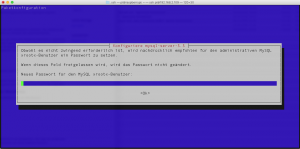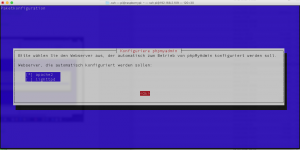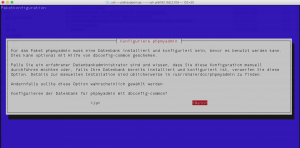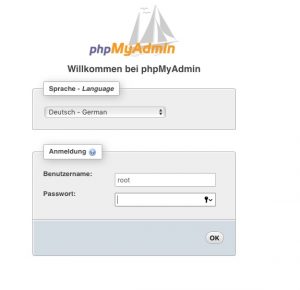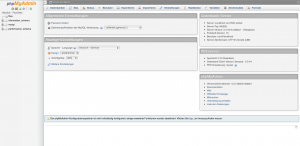Das CMS WordPress benötigt eine Datenbank, um die Daten von Web-Seiten zu speichern. Um eine Datenbank anzulegen un zu verwalten benötigen wir einen Datenbank-Server. Am meisten verbreitet ist der Datenbank-Server mySQL, den ich auch für den Raspberry Pi verwendet habe.
Zuerst müsst ihr den mysql Datenbank-Server installieren:
sudo apt-get install mysql-server
Während der Installation müsst ihr das Administrations-Passwort für den Benutzer root (Administrator) des Datenbank-Servers festlegen:
Das neuste Raspbian Jessie Stretch installiert mit mysql die Maria-DB- statt die mysql-Datenbank. Hier werdet ihr bei der Installation nicht nach einem Root-Passwort für die Datenbank gefragt. Ihr könnt euch stattdessen ohne Passwort anmelden. Allerdings müsst ihr dazu root-User sein oder sudo verwenden.
Zusätzlich benötigt ihr noch die Schnittstelle von PHP zum Datenbank-Server, die ihr mit diesem Befehl installieren könnt:
sudo apt-get install php-mysql
Zur einfacheren Verwaltung eurer Datenbanken, solltet ihr euch die Web-Browser basierte Benutzeroberfläche phpmyadmin installieren. Hier handelt es sich um eine in PHP geschriebene Benutzeroberfläche zum Verwalten eurer mysql-Datenbanken.
phpMyAdmin bietet u.a. auch gute Möglichkeiten, den Inhalt einer WordPress-Datenbank zu exportieren oder zu importieren. Damit ist es dann z.B. einfach möglich eine WordPress-Datenbank vom Raspberry zu exportieren und bei einem Internet-Provider wieder zu importieren.
sudo apt-get install mysql-client sudo apt-get install phpmyadmin
Während der Installation von phpmyadmin wird der Web-Server abgefragt, für den phpmyadmin konfiguriert werden soll, also hier der Apache-Webserver:
Zusätzlich wird abgefragt, ob für phpmyadmin jetzt bereits eine Datenbank angelegt werden soll. Das hab ich mit no beantwortet, da wir die Datenbank für Wordpress, wie im nächsten Schritt beschrieben, selbst anlegen wollen, um eine wenig Struktur in das Ganze zu bekommen.
Um zu prüfen, ob der mySQL Datenbank-Server korrekt installiert wurde, könnt ihr euch über eure SSH-Verbindung als Benutzer root mit dem zuvor festgelegten Root-Passwort anmelden:
mysql -uroot -pyourPassword
bzw. im Falle von Maria-DB:
sudo mysql -uroot
Habt ihr phpMyAdmin installiert, lässt sich die Benutzer-Oberfläche über den Web-Browser aufrufen:
http://rasbperrypi/phpmyadmin
oder mit der IP-Adresse
http://192.168.0.8/phpmyadmin
Wenn alles funktioniert erscheint der Anmelde-Bildschirm von phpMyAdmin. Hier gebt ihr als Benutzername root ein und als Passwort, wiederum das bei der Installation von mysql vergebene Passwort.
Nach der Anmeldung erscheint die Startseite von phpmyadmin:
Ist alles gut, könnt ihr mit dem Anlegen eurer Datenbank und der Installation von WordPress fortfahren.